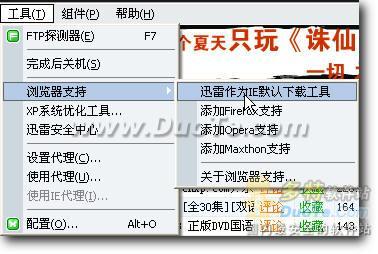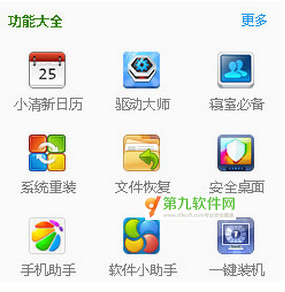萬盛學電腦網 >> 圖文處理 >> Photoshop教程 >> ps濾鏡教程 >> 利用液化濾鏡把帥哥頭像轉為搞笑漫畫頭像
利用液化濾鏡把帥哥頭像轉為搞笑漫畫頭像
在網上看多了人物誇張的漫畫,手繪又不是很厲害,又想做出效果,實在是糾結。。。下面的教程就會幫你解決這個問題了,見識一下PS液化功能的強大吧。
原圖

最終效果

1、首先打開需要做效果的人物,Ctrl + J 從新復制一層。通過鋼筆工具將人物摳出,如圖。


2、點擊菜單:濾鏡 > 液化,打開液化面板。

3、通過液化工具,開始調整頭部,將人物的特點盡可能的誇張,工具就太簡單了,不明白的選中工具,點擊人物就明白了。


4、首先通過凍結蒙版工具,將頭部全部塗抹上,這樣在調整身體的時候,頭部就不會受到影響了。

5、開始調整身體,讓身體小些,調整的時候注意細節,需要耐心。點擊確定回到圖層。


6、找個背景放入內部,調整一下人物的邊緣。修整完成後和背景層合並。



7、通過塗抹工具調整細節,塗抹皮膚及明暗部分,讓整體效果更像繪制出來的。
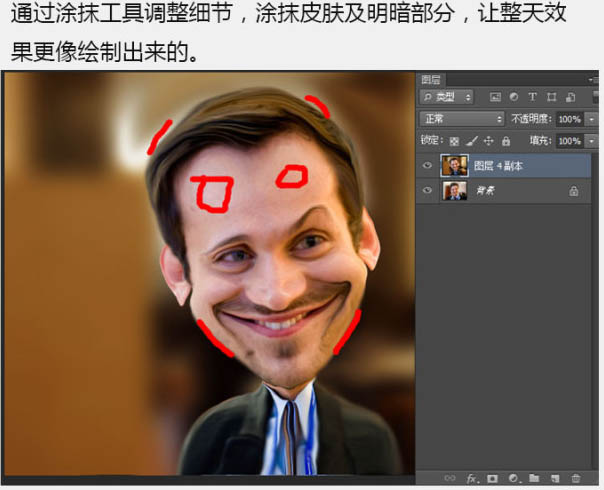
8、Ctrl + J 重新復制一層,點擊菜單:濾鏡 > 濾鏡庫 > 藝術效果 > 繪畫塗抹,數值根據不同的人物及顏色自行調整。

9、通過橡皮擦工具,將眼睛等需要增加質感的重新擦出,如圖。


10、現在畫面有些單調,新建圖層繪制一個徑向漸變,將圖層模式換成疊加,讓畫面顏色更豐富。


11、將所有圖層合並,點擊菜單:濾鏡 > 濾鏡庫 > 紋理 > 紋理化,參數如下圖。

最終效果:

- 上一頁:5種好用PS濾鏡介紹
- 下一頁:PS木刻濾鏡把風景圖片轉為矢量插畫
ps濾鏡教程排行
軟件知識推薦
相關文章
copyright © 萬盛學電腦網 all rights reserved